如何解决Win10系统重置过程中的卡顿问题?
解决Windows 10系统重置卡住的问题,可以按照一系列的步骤尝试解决,下面将详细讨论多种可能的解决方法,并提供相关的QA环节,以帮助理解和应对这一情况,具体分析如下:
1、禁用Windows Update服务
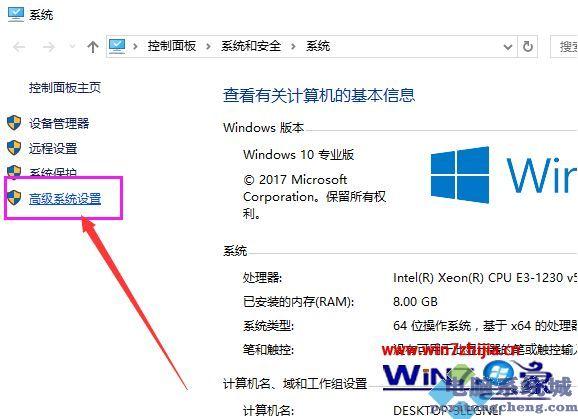
操作步骤:通过快捷键“Win+R”启动运行命令窗口,输入services.msc进入服务管理界面,找到并双击“Windows Update”服务,将其启动类型更改为“禁用”,并在服务状态下点击“停止”,完成此操作后重启计算机尝试是否可以解决卡顿问题。
原因解释:Windows Update服务在某些情况下可能会与系统重置操作冲突,导致进程卡住,禁用此服务有时可以绕开这种冲突。
2、重命名SoftwareDistribution文件夹
操作步骤:在资源管理器中导航到C:\Windows\SoftwareDistribution目录,将该文件夹重命名为“SDfolder”,这一步通常在禁用并停止Windows Update服务后进行。
原因解释:此文件夹是Windows Update服务的缓存位置,重命名可以清除缓存并有可能解决由旧更新文件引起的问题。
3、检查电源状态
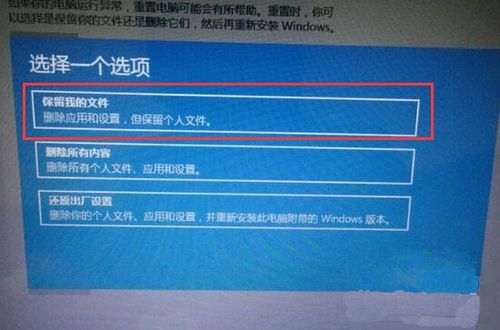
操作步骤:确保你的电脑连接到电源,特别是在笔记本电脑上,以保证在重置过程中不会因电量不足而中断。
原因解释:系统重置是一个耗电和耗时的过程,电源不足可能导致重置失败或卡住。
4、耐心等待或强制重启
操作步骤:如果上述步骤无效,选择等待一段时间看是否能够自行恢复,或者长按电源按钮强制关闭计算机,然后再次启动,查看是否能够重新进入重置过程。
原因解释:有些时候,系统可能需要比预期更长的时间来处理数据,尤其在数据量大或应用程序多的情况下。
5、使用系统恢复选项
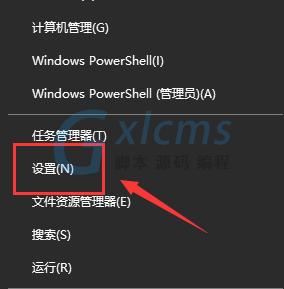
操作步骤:如果常规方法无效,可以尝试使用系统恢复选项来重置系统,这包括使用安装媒体或恢复驱动进入WinRE(恢复环境),在那里你可以选择“重置此电脑”或“回到上一个系统”进行重置操作。
原因解释:WinRE提供了一种低级别的系统恢复方式,适用于当操作系统严重损坏无法正常启动时的情形。
6、卸载特定软件
操作步骤:某些特定的软件,如Intel快速存储技术,可能会干扰系统重置过程,从控制面板中卸载这些软件后重启电脑,再尝试重置操作。
原因解释:不兼容或已损坏的软件可能会阻碍系统功能,卸载这些软件有可能解决卡住的问题。
7、修改BIOS设置
操作步骤:进入BIOS设置,更改SATA Mode到IDE Mode,保存并重启电脑,再次尝试系统重置操作。
原因解释:某些旧的存储设备兼容性问题可能通过更改BIOS中的存储控制器模式来解决。
在了解以上内容后,以下还有几点需要注意:
保留数据备份:在进行系统重置之前,应确保所有重要数据有备份,因为重置过程可能会清除本地数据。
确保稳定的电源供应:特别对于移动设备如笔记本电脑,确保在重置过程中接入电源防止电源耗尽。
Windows 10系统重置卡住的问题可以通过多种方法尝试解决,从简单的服务禁用到使用恢复环境,每一种方法都有其适用的场景和原因,用户应根据自身情况选择最合适的方法来处理,理解这些步骤不仅可以帮助解决当前的问题,还可以增加对未来可能出现的类似问题的应对能力。










